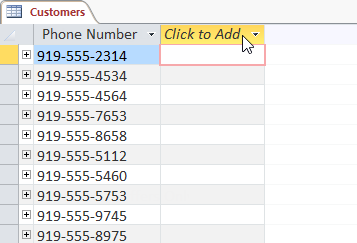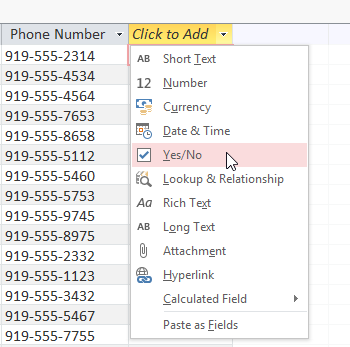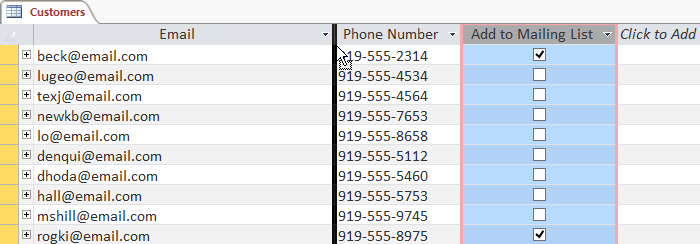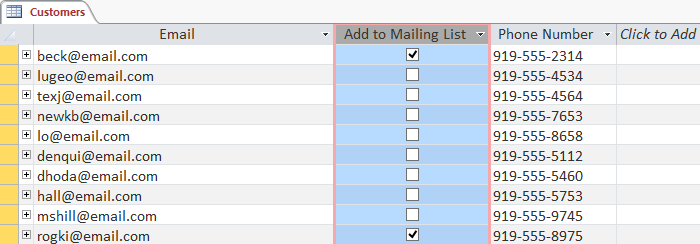سلام به همه پی وی لرنی های عزیز!
به دوره آموزش اکسس Access خوش آمدید. در این دوره می خواهیم در کنار هم کار با مایکروسافت اکسس Microsoft Access را بیاموزیم. مایکروسافت اکسس نرم افزاری است برای مدیریت بانک های اطلاعاتی؛ به عبارتی از اکسس برای ایجاد و کار و مدیریت بانک های اطلاعاتی استفاده می شود.
در جلسه قبل به آموزش تغییر ظاهر یک گزارش اکسس پرداختیم و آموختیم که چگونه می توان یک لگو به گزارش اکسس اضافه کنم و یا چگونه تم و فونت آن را تغییر بدهیم. پس از کار با بانک اطلاعاتی ممکن است متوجه شوید که باید در جداولی که داده های خود را در آن ذخیره کرده اید؛ تغییراتی ایجاد کنید. به همین دلیل است که شما را به در این جلسه شما را به افزودن فیلد و تنظیم مجدد آن ها در اکسس دعوت می کنیم دعوت می کنیم و در جلسات آینده بیشتر شما را با نحوه ویرایش جداول اکسس آشنا می کنم.
افزودن فیلد و تنظیم مجدد آن ها در اکسس
در طول این آموزش ما از یک بانک اطلاعاتی نمونه استفاده می نماییم که از قبل ساخته شده است.
علاوه بر ایجاد تغییرات اساسی در جداول خود، مانند اضافه کردن و جابجایی زمینه ها، می توانید اصلاحات پیشرفته تری را نیز بر جداول اعمال کنید که شما را قادر می سازد که قوانینی را برای داده های خود تنظیم کنید. همه این تغییرات می تواند به مناسب تر کردن جدول های شما کمک کنند.
نحوه افزودن و تنظیم دوباره فیلد ها
اکسس کار تنظیم مجدد و افزودن فیلد های جدید را ساده کرده است. وقتی وقتی فیلد جدیدی اضافه می کنید حتی می توانید نوع داده را نیز تنظیم نمایید که نشان می دهد کدام نوع داده را می توان وارد آن قسمت کرد.
چندین نوع فیلد وجود دارد که می توانید به یک جدول اضافه کنید:
- Short Text یا متن کوتاه
- Number یا عدد
- Currency یا ارز
- Date & Time یا تاریخ و زمان
- Yes/No یا بله یا خیر
- Long Text یا متن بلند
- Hyperlink یا لینک
برای افزودن دوباره و مجدد یک فیلد به یک جدول به صورت زیر عمل نمایید.
جدول مورد نظر را باز کنید ، سپس با کلیک بر روی هدر با متن Click to Add کلیک کنید. اگر قبلاً چندین فیلد دارید، شاید برای دیدن این گزینه شاید لازم باشد که برای دیدن آن کل صفحه را به سمت راست بپیمایید.
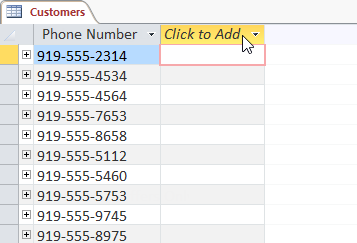
افزودن فیلد و تنظیم مجدد آن ها در اکسس ۱
یک منوی کشویی ظاهر می شود که باید در آن data type خود را به عنوان یک فیلد جدید وارد کنید.
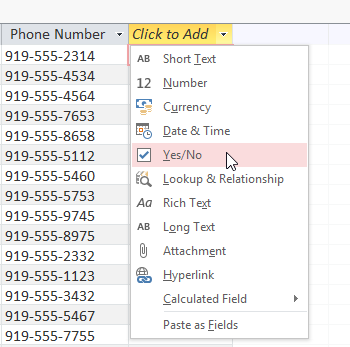
افزودن فیلد و تنظیم مجدد آن ها در اکسس ۲
حالا برای فیلد خود یک نام بنویسید، سپس کلید Enter را فشار دهید.

افزودن فیلد و تنظیم مجدد آن ها در اکسس ۳
انتقال یک فیلد در اکسس
برای انتقال یک فیلد در اکسس باید فیلد مورد نظر را برای انتقال و جا به جایی انتخاب کنید. سپس ماوس خود را روی لبه پایین هدر قرار دهید. می بینید مکان نما به یک پیکان چهار طرفه تبدیل می شود.

انتقال یک فیلد در اکسس ۱
حالا کلیک کنید و فیلد را برای یک موقعیت جدید جا به جا نمایید.
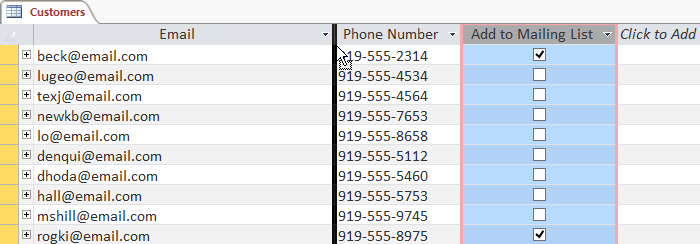
انتقال یک فیلد در اکسس ۲
ماوس را رها کنید؛ خواهید دید که فیلد در مکان جدیدی که آن را رها کرده اید ظاهر می شود.
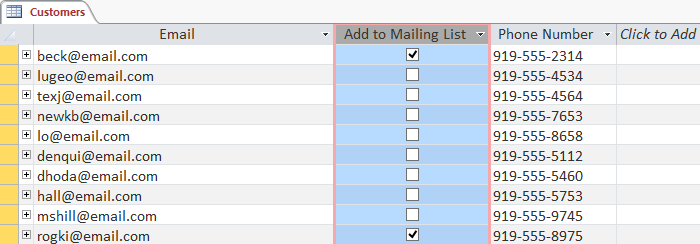
انتقال یک فیلد در اکسس ۳
کلام آخر
در این جلسه از این دوره آموختیم که اگر بخواهیم مجدداً یک فیلد تازه اضافه کنیم و یا یک فیلد را مجدداً تنظیم کنیم، مثلاً بخواهیم مکان آن را جا به جا نماییم لازم است که چکاری انجام دهیم.
در جلسه آینده به صورت پیشرفته تر با ویرایش جدول ها و داده های آن آشنا می شویم.
با پی وی لرن همراه باشید.
 فروشگاه
فروشگاه فیلم های آموزشی
فیلم های آموزشی کتاب های آموزشی
کتاب های آموزشی مقالات آموزشی
مقالات آموزشی وردپرس
وردپرس